4 soluções excelentes para converter TIFF para JPG ou vice-versa
O formato de arquivo TIFF é um formato raro que é altamente seguro e contém metadados em cada arquivo. Mas algumas pessoas querem converter TIFF em JPG para economizar espaço de armazenamento. Porque TIFF armazena informações de imagem e gráficos raster, ao contrário de outros formatos de imagem, permitindo imagens de alta qualidade. Como o formato consome muito espaço de armazenamento, a melhor forma de reduzir o tamanho do arquivo e ainda manter a qualidade é converter TIFF para JPG. Em alguns casos, você também precisa converter JPG em TIFF para pós-processamento e muito mais. Seja como for, continue lendo e obtenha 4 soluções fáceis.
Lista de guias
Parte 1: Ferramenta gratuita AnyRec para converter formatos entre TIFF e JPG Parte 2: Photoshop para alterar entre TIFF e JPG no Windows/Mac Parte 3: Pixillion para você converter TIFF para JPG e converter de volta Parte 4: Salvar imagens como TIFF ou JPG no Paint App no Windows Parte 5: Perguntas frequentes sobre TIFF e JPGParte 1: Ferramenta gratuita AnyRec para converter formatos entre TIFF e JPG
Em vez de baixar o software para converter TIFF em JPG, você pode usar uma ferramenta online para conversão, e a melhor opção é AnyRec Conversor de Imagens Gratuito Online. Este conversor online possui uma interface de usuário intuitiva sem complexidade, permitindo que os usuários convertam rapidamente. Ele suporta formatos de imagem de entrada como TIFF, PNG e BMP e os converte em saídas populares, incluindo JPG, GIF e assim por diante. AnyRec Free Image Converter Online é um conversor gratuito que não requer registro ou iniciador.
Recursos:
- Converta rapidamente TIFF para JPG sem perder a qualidade original.
- Suporta conversão em lote com um processo de alta velocidade.
- Permita que os usuários carreguem até 40 arquivos de imagem do dispositivo.
- Download com um clique para salvar todos os JPGs convertidos para economizar tempo.
Passo 1.Ao visitar AnyRec Free Image Converter Online, selecione o formato de saída no menu "Converter" para. Em seguida, clique no botão "Adicionar imagens" para abrir sua pasta local. Procure o arquivo TIFF que deseja converter para JPG. Clique no botão “Abrir” para confirmar o arquivo selecionado.
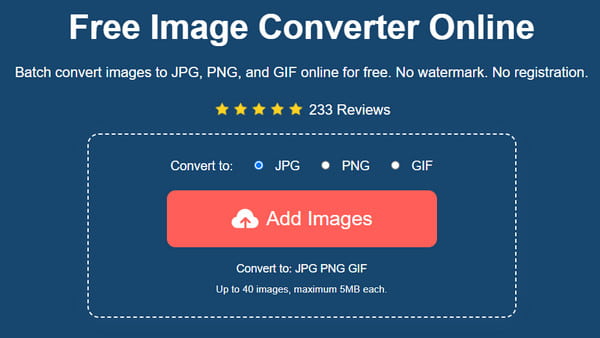
Passo 2.Depois de ver o upload na interface do conversor online, ele processará a conversão imediatamente. Você pode acompanhar o progresso de cada conversão. Clique no botão "Adicionar imagens" novamente para adicionar mais fotos do seu dispositivo.
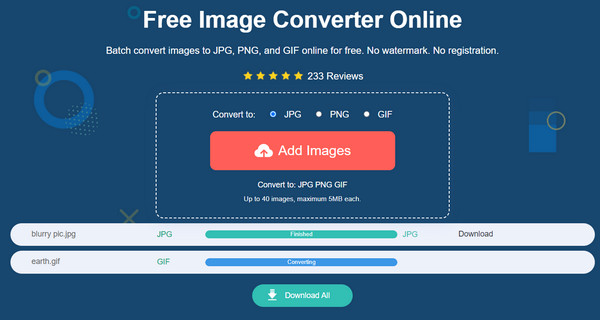
Etapa 3.Após todas as conversões, clique no botão “Baixar tudo” para salvar todas as saídas em seu computador. Todas as imagens carregadas e convertidas serão excluídas do site após algumas horas. Repita a conversão de TIFF em JPG conforme desejar.
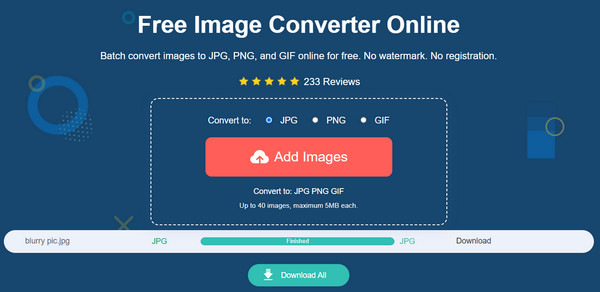
Parte 2: Photoshop para alterar entre TIFF e JPG no Windows/Mac
O Adobe Photoshop agora possui o formato TIFF, portanto, converter TIFF para JPG ou JPG para TIFF, o Photoshop é sempre a primeira solução que muitos usuários têm em mente. O software não é conhecido apenas por sua interface intimidadora e configurações avançadas, mas você pode facilmente exportar imagens para o formato de saída desejado sem demora. Abaixo estão as etapas fáceis para usar o Photoshop para converter TIFF em JPG.
Passo 1.Depois de configurar o Photoshop, vá ao menu “Arquivo” e clique no botão “Abrir” para carregar o arquivo TIFF da sua pasta. Alternativamente, você pode importar a imagem arrastando e soltando-a na interface do programa.
Passo 2.Vá para o menu “Arquivo” novamente, mas desta vez clique no botão “Salvar como”. Escolha o formato JPG na lista e ajuste a qualidade da imagem. Quando tudo estiver pronto, clique no botão “OK” para converter a foto para JPG.
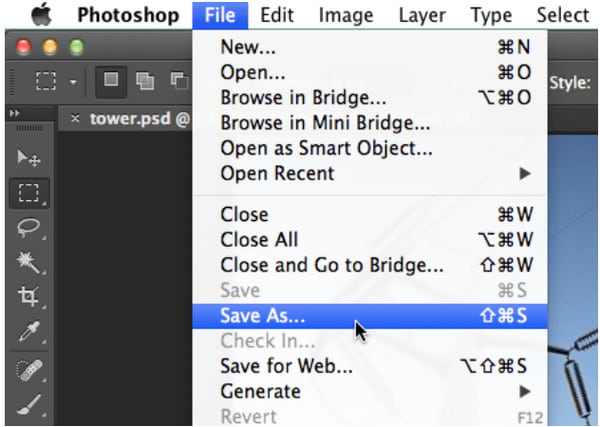
Extra: Para fazer uma conversão em lote, abra o menu “Arquivo” e clique no botão “Scripts”. Clique no botão “Processador de imagem” e escolha arquivos TIFF. Na seção “Tipo de arquivo”, marque a caixa de seleção da opção “Salvar como JPEG” para iniciar a conversão em lote com o botão “Executar”.
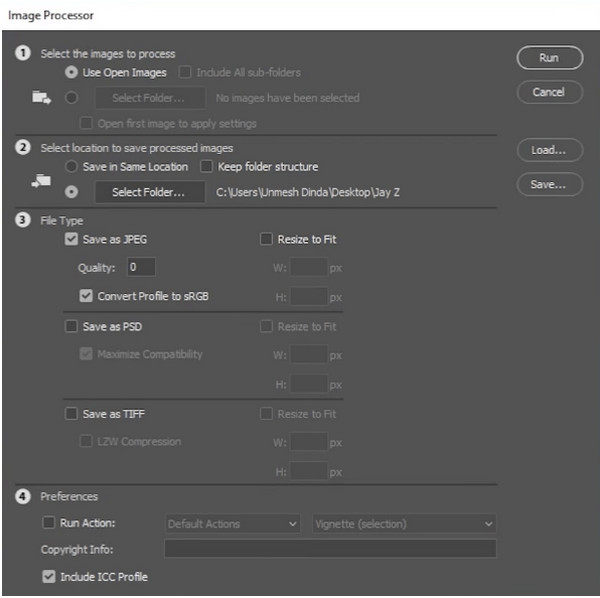
Parte 3: Pixillion para você converter TIFF para JPG e converter de volta
Pixillion é um software de desktop que converte TIFF em JPG. Você pode usar seus conversores multiformatos abrangentes, projetados para ajudá-lo a converter arquivos de forma rápida e intuitiva. A melhor parte é que você pode importar lotes de arquivos e ainda ter as imagens convertidas em questão de minutos, como um redimensionador de imagem em massa. Este excelente conversor fornece ferramentas básicas de edição para girar, redimensionar e compactar imagens digitais antes da conversão. Você pode baixar o Pixillion no seu dispositivo gratuitamente, mas precisa adquirir a versão premium para desbloquear outros recursos.
Passo 1.Procure uma fonte confiável para baixar e instalar o Pixillion em seu dispositivo. Assim que o software for iniciado, clique no botão “Adicionar arquivo” ou “Adicionar pasta” para importar os arquivos para o programa.
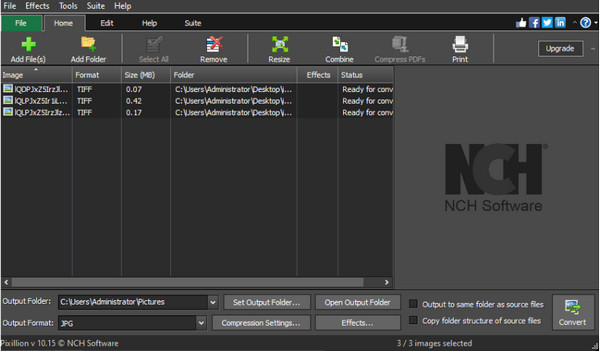
Passo 2.Use funções de edição como redimensionar, combinar e outras para fazer ajustes nas imagens. Escolha a opção “JPEG” na lista de formatos e clique no botão “Converter” para alterar o formato.
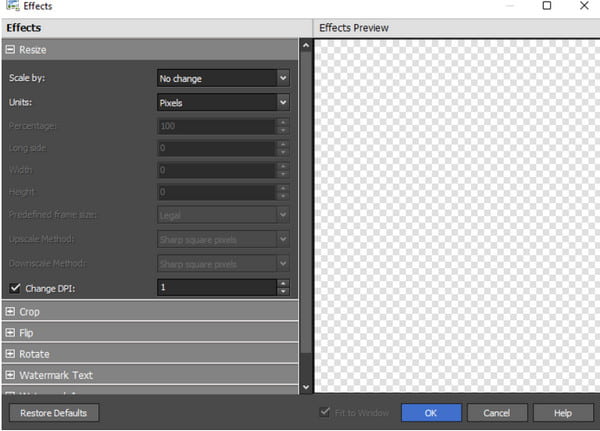
Parte 4: Salvar imagens como TIFF ou JPG no Paint App no Windows
O aplicativo Paint é o editor de imagens padrão do sistema Windows. Ele permite editar imagens com recursos como pincéis, cores, formas e outras ferramentas configuráveis. Ele também fornece a função Paint 3D, onde você pode adicionar elementos às suas fotos, incluindo adesivos, formas 3D e efeitos. Muitos usuários do Windows também usam o Paint para converter TIFF em JPG e outros tipos de fotos porque suporta uma ampla variedade de formatos de saída para exportação. Este aplicativo é gratuito e é perfeito para uma maneira fácil de converter fotos.
Passo 1.Pressione a tecla Windows no teclado para abrir a janela “Iniciar”. Digite “Paint” na barra de pesquisa e abra o aplicativo. Navegue até o menu Arquivo e selecione a opção “Abrir” para revelar sua pasta local (use as teclas de atalho “Ctrl + O”). Procure a imagem TIFF que deseja converter e clique no botão “Abrir” para confirmar.
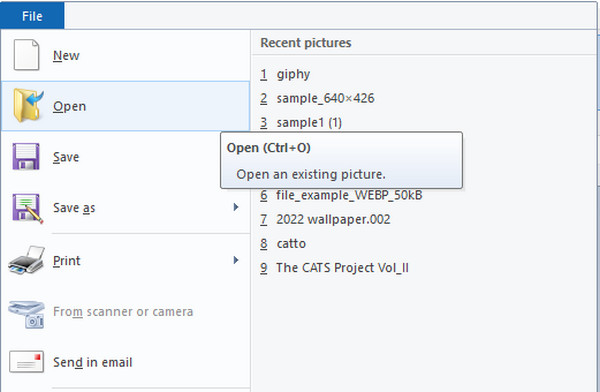
Passo 2.Faça alguns ajustes na imagem usando as ferramentas fornecidas. Em seguida, vá ao menu “Arquivo” e clique no botão “Salvar como” (pressione a tecla F12 para acesso mais rápido). Renomeie o arquivo na nova janela e selecione o menu “Salvar como tipo”. Encontre e selecione o formato JPG na lista e clique no botão “Salvar” para converter o formato.
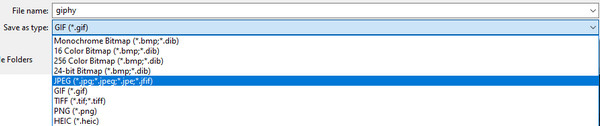
Parte 5: Perguntas frequentes sobre TIFF e JPG
-
Por que preciso converter TIFF para JPG?
TIFF é um formato de arquivo raro e muitos usuários encontram alguns problemas ao usá-lo para armazenar fotos. Um de seus problemas é o tamanho excessivo do arquivo e como é desafiador criar blogs com arquivos TIFF. Outro motivo para converter TIFF para JPG é a falta de programas de edição que suportem o formato.
-
Meu arquivo TIFF melhora a qualidade quando convertido para JPG?
Não. TIFF é melhor que JPG. Portanto, convertê-lo em JPG não melhora a qualidade. No entanto, a conversão pode ajudá-lo a reduzir o tamanho dos arquivos e tornar suas fotos acessíveis ao software de edição. Se você deseja os detalhes exatos do TIFF, converta-o para JPG no AnyRec Free Image Converter Online gratuitamente.
-
O TIFF é adequado para impressão?
Sim. O arquivo TIFF é melhor para imprimir pôsteres ou obras de arte devido à sua clareza e ótimos detalhes. Como o formato retém dados de imagem detalhados significativos, sua compactação de arquivo sem perdas predominante pode ajudar muito editores e fotógrafos profissionais. Infelizmente, o TIFF não é recomendado para fotos digitais, criação na Web e transferência de arquivos.
Conclusão
TIFF é um formato excelente para manter os detalhes de suas fotos. O formato TIFF é uma excelente escolha se você for um fotógrafo e quiser tirar fotos de alta qualidade, mas isso significa que você está armazenando arquivos enormes. Isso significa apenas que suas fotos ocupam muito espaço no seu dispositivo, então converter TIFF para JPG é a solução. Com as ferramentas fornecidas, você pode reduzir o tamanho dos arquivos sem compactando TIFF e ainda tem qualidade de imagem. Para uma maneira mais rápida de converter, o AnyRec Free Image Converter Online está sempre aberto para conversões infinitas.
